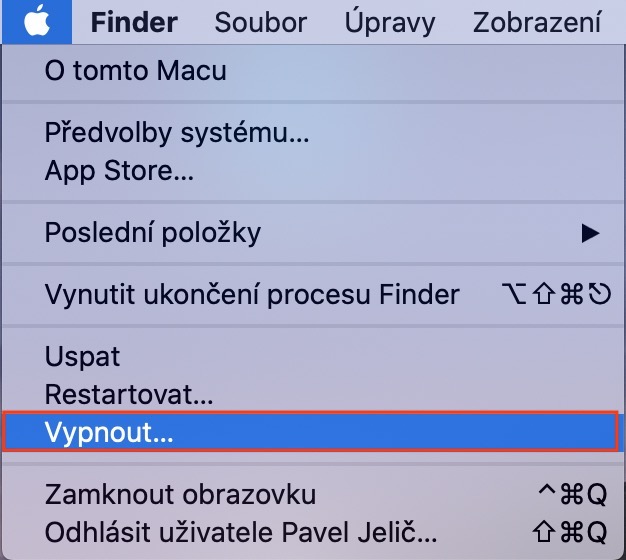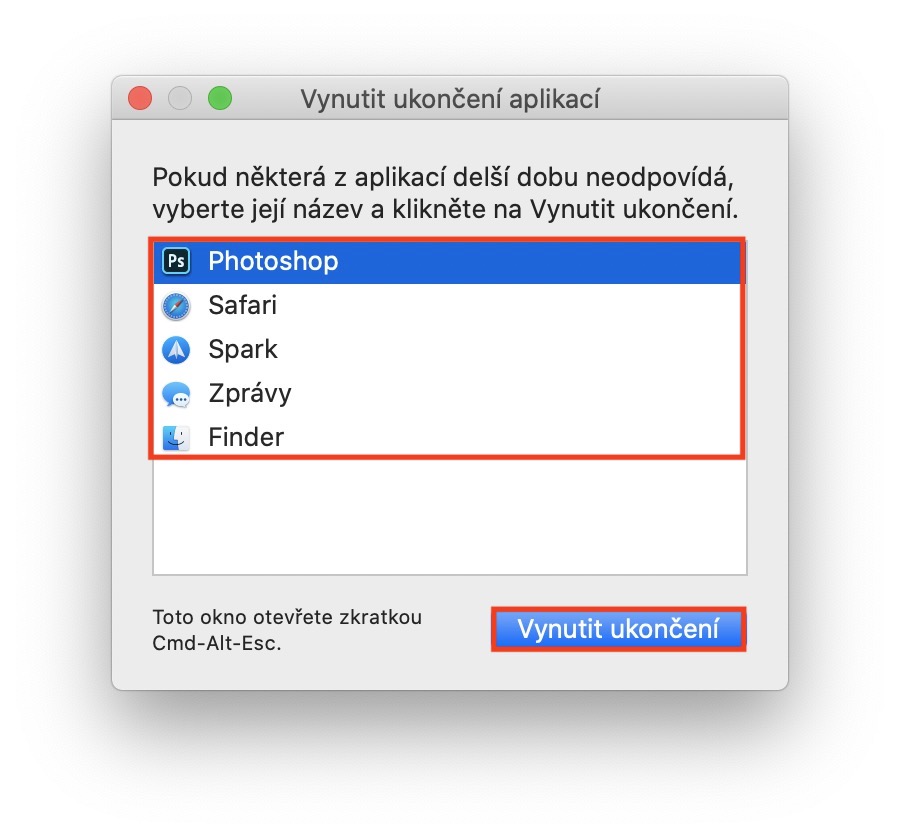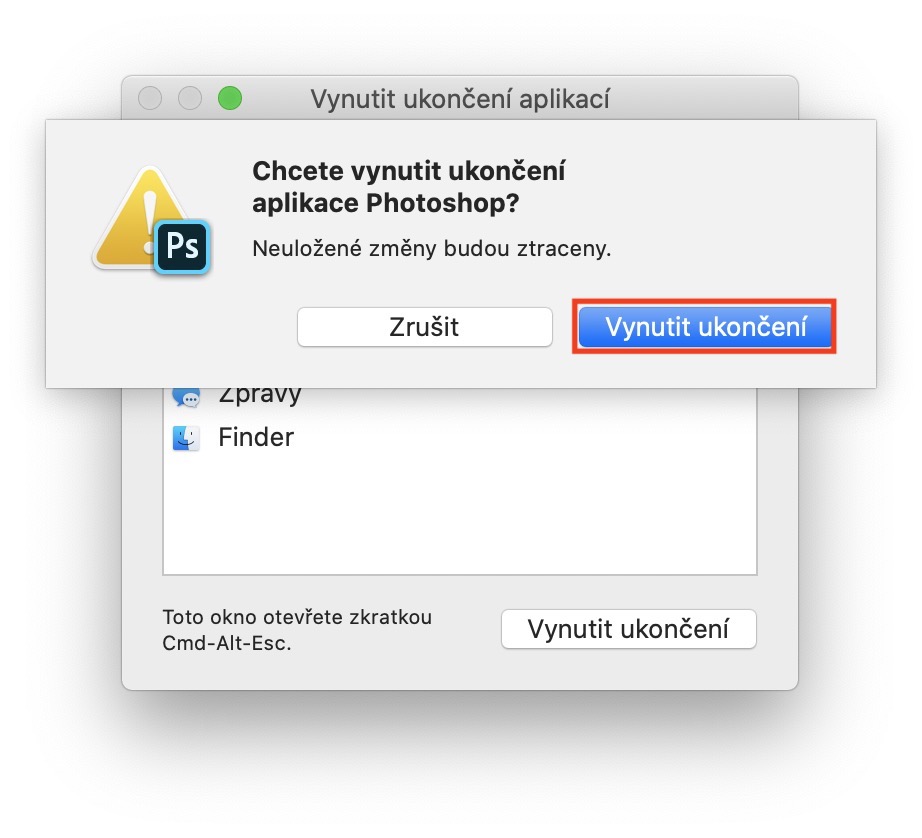Mnozí jablíčkáři jsou přesvědčeni o tom, že operační systém macOS je ve všech ohledech lepší než konkurenční operační systémy. Pravdou však je, tedy alespoň dle mého názoru, že každý operační systém má své vlastní funkce a vlastnosti, kterými je jedinečný. Mnoho uživatelů přecházelo z Windows na macOS především kvůli spolehlivosti a rychlosti, avšak postupem času už ani macOS není tak bezchybný, jak býval, to si rozhodně nemusíme nalhávat. Čas od času se navíc stane, že se vám Mac nepodaří zapnout či vypnout, s čímž by vám mohl pomoci tento článek, ve kterém se podíváme, co v těchto situacích dělat.
Co dělat, když se váš Mac nechce zapnout
Pokud se váš Mac či MacBook nechce z nějakého důvodu zapnout, tak je to rozhodně horší, než kdyby nešel vypnout. Při zapnutém Macu máte vždy jistotu, že alespoň funguje, což nelze v opačném případě 100% tvrdit. Pojďme se tedy podívat na základní tipy, které můžete využít tehdy, když váš Mac nejde zapnout.
Zkontrolujte displej
V některých případech se stane, že má váš displej pouze snížený jas na minimum. Pomocí funkčních kláves tedy prvně zkuste zvýšit jas. V opačném případě zkuste odpojit případný externí monitor. Pokud ani tohle nepomůže, tak v případě MacBooku zaklopte víko a nechte jej minutu „odpočinout“. Poté víko opět zvedněte a vyčkejte, zdali se MacBook opět nezapne.
Odpojte příslušenství
Pokud máte k Macu připojené nějaké příslušenství, například v podobě různých USB periferií či disků, anebo třeba rozšiřující adaptér pro nové MacBooky, tak zkuste všechno tohle příslušenství odpojit. Po odpojení opět chvilku vyčkejte, a poté zkuste Mac či MacBook opět zapnout. V mnohých případech mají adaptéry také rozšiřující port pro nabíjení – zkuste nabíječku namísto do adaptéru připojit přímo do konektoru na vašem MacBooku.
Mohlo by vás zajímat

Zkontrolujte nabíječku
Osobně se mi na mém MacBooku během dvou let jednou stalo, že mi přestala fungovat nabíječka. Z ničeho nic jsem další den nemohl MacBook spustit, jelikož se adaptér nějakým způsobem poškodil. Stačilo jej samozřejmě vyměnit a počkat, dokud se MacBook opět nenabil. V případě, že se vám nedaří MacBook zapnout, tak jej tedy připojte k jiné nabíječce – třeba od kamaráda nebo kohokoliv jiného.
Speciální gesto
Dále můžete využít speciální formu „resetu“ napájecího cyklu. Postup je následující: váš Mac či MacBook odpojte od napájení (popřípadě vytáhněte baterii). Podržte na 10 sekund zapínací tlačítko a společně se stisknutým tlačítkem Mac či MacBook opět připojte k napájení (popřípadě opět připojte baterii). Zapínací tlačítko držte dalších 10 sekund. Poté jej pusťte a zkuste Mac či MacBook opět klasicky zapnout. Pokud vám ani tohle nepomůže, tak se nejspíše jedná o problém v hardwaru vašeho Macu a bude nutné jej odnést do servisu.
Co dělat, když se váš Mac nechce vypnout
Všechny jablečné počítače se vypínají stejným způsobem – v levém horním rohu kliknete na ikonu , a poté z menu vyberte možnost Vypnout… V některých případech se však ani po stisknutí tlačítka pro vypnutí Mac či MacBook nevypne. Děje se to kvůli tomu, že některá aplikace jednoduše nepovolí Macu vypnout se. V tomto případě ji stačí vynuceně ukončit. Toho docílíte tak, že stisknete klávesovou zkratku Command + Option + Escape. Otevře se nové okno, kde už stačí jednoduše všechny aplikace v seznamu postupně označit, a poté pomocí tlačítka vpravo dole vynuceně ukončit. Poté by se vám mělo vaše jablečné zařízení bez problému povést vypnout. Pokud ani tohle nepomůže, tak samozřejmě můžete Mac natvrdo vypnout držením zapínacího tlačítka po dobu 5 sekund. Tento postup však doporučuji využívat jen v krajních případech.